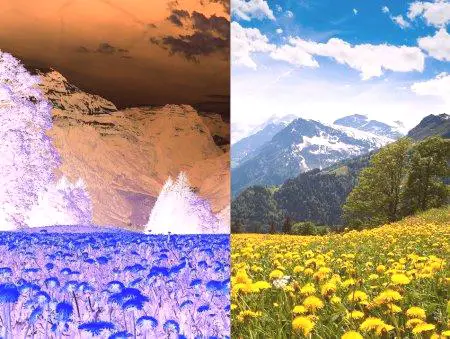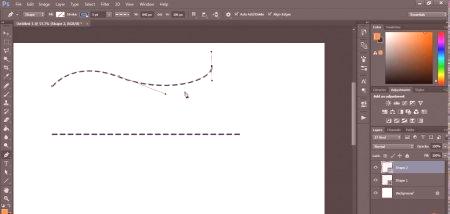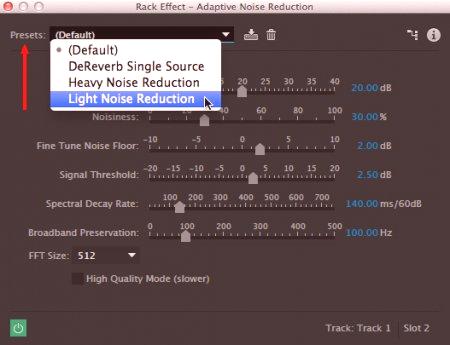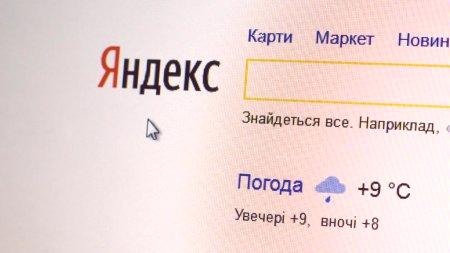Adobe Photoshop se uvršča med vodilne v grafičnih urejevalnikih. To je posledica dejstva, da ima program skoraj vse transformacije s sliko in sliko. Še ena prednost se lahko šteje za dejstvo, da je resnično lahek in neobremenjen vmesnik, ki privlači vedno več novincev na področju oblikovanja. Aplikacija lahko deluje tako v vektorskem kot rastrskem načinu, vendar je večja pristranskost na zadnji različici. Kljub preprosti strukturi programa ima Adobe Photoshop zelo resno podlago za različne funkcije in elemente. Ko govorimo o sliki, je nemogoče, da ne omenjamo popravka z delom na slikovnih pik, na primer, lahko nastavite barvne inverzije.
Vrste inverzij
V "Photoshopu" sta dve vrsti inverzij. Prvi pogled je povezan z izbiro slike. Druga zadeva izkrivljanje svetlosti barve. Imajo eno splošno načelo - inverzija (povratni učinek). Za napredne uporabnike morda ne bo nova, a začetniki bodo koristni za poznavanje značilnosti tega programa. Barvna inverzija vam omogoča uporabo posebnega filtra za obdelavo slik. Izbira obrnjenih plasti bo dala več priložnosti za ustvarjanje objektov in delo z njimi.
Kako narediti barvno inverzijo v Photoshopu
Odlična priložnost, da preizkusimo to funkcijo - jo uporabimo v praksi. To je najbolje za sliko s svetlo barvno paleto, zato je treba upoštevati, da črno-bela grafika ni primerna za to.operacije. Predpostavimo, da je uporabnik že odprl sliko v programu, zdaj pa ugotovimo, kako narediti barvno inverzijo.
Predstavljajte si, da mora uporabnik obrniti sliko, zato morate vse plasti združiti v eno. To lahko storite na plošči »Plasti« s klikom na »Združi vidno«. Zdaj mora uporabnik odpreti razdelek "Slike" na vrhu programa. Izberemo poglavje "Popravek" in v njem najdemo postavko "Prevrnitev".Barvna inverzija se doseže z vrednostjo svetlosti (256 enot). Na primer, območje, kjer je svetlost 206 se bo spremenila po uporabi operacije na vrednost 50. To dejanje se zgodi z vsako ploskvijo slike, tako da se spremeni v obratno barvno sliko.
Obrnjena plast
Graf na sliki lahko izberete na različne načine. Da bi to naredili, obstaja veliko različnih orodij, ki se razlikujejo po svoji funkcionalnosti. Izberete lahko način dodeljevanja pogojnega, od pravokotnega območja do zelo kompleksne geometrijske oblike. V vsakem primeru lahko uporabite obrnjeno izbiro. Ta funkcija se nahaja v razdelku "Izbira" v ukazu "Inversion".
Temelji na medsebojni preusmeritvi dodeljenega objekta in plasti kot celote. Dodeljeni predmeti in mesta zamenjajo plast - zdaj postane plast izbrana in predhodno izbrani predmet - ni dodeljen. Zdaj lahko sloj brez objektov urejamo: brisanje, kopiranje; objekt ostane nespremenjen. To je vrednoUpoštevajte, da so lahko invertne barve tudi na ločeni ploskvi slike. Če želite to narediti, morate ustvariti ločeno plast, ki mora premakniti želeni del slike s pomočjo medsebojnega izbora in kopiranja plasti v en splošen. Zanimivo bo opazovati, kako inverzni del slike in njen prvotni videz.
Vroče tipke
Adobe Photoshop je samostojna funkcija, ki jo lahko predvajate s pomočjo bližnjic na tipkovnici. Na primer, da ne bi trpeli zaradi odpiranja vseh zavihkov, lahko uporabite bližnjico na tipkovnici Ctrl + I. Po uporabi vročih tipk bo slika v obliki obrnjene svetlosti.
Način, na katerega lahko uporabnik obrne en del slike s prenosom vseh plasti na eno, je bil opisan zgoraj. Ta metoda traja dolgo časa za izvedbo, tako da lahko preprosto označite regijo na sliki z orodji, ki imajo neposreden namen za izbiro. Nato pritisnite Ctrl + I in izbrano področje bo prešlo v inverzno plast. Če omenjate inverzijo izbire, lahko to funkcijo tudi aktivirate. Najprej morate nastaviti začetno izbiro na katerokoli od možnih orodij, nato pa uporabite bližnjico na tipkovnici Shift + Ctrl + I, da obrnete izbrana območja.